초등학생부터 어른까지 모두 즐길 수 있는 마인 크래프트는 글로벌 히트 게임 중 하나입니다. 마인 크래프트는 쉽고 빠른 조작법과 아이들 눈높이에 맞춘 세계부터 어른들을 위한 다크한 세계관까지 확장하며 20세기 최고 게임 중 하나로 등극했습니다.
오늘은 콘솔과 PC, 모바일에서 모두 할 수 있는 마인 크래프트 무료 플레이 방법과 내 게임 플레이 녹화 방법, 그리고 실시간 스트리밍 방법까지 모두 정리하여 알려 드리겠습니다!
5분 안에 이런 내용을 알려 드려요!
Part 1 마인 크래프트 A to Z!
마인 크래프트는 스웨덴 게임 개발사 모장 스튜디오에서 2009년에 베타 버전을 처음 출시했습니다. 샌드박스/서바이벌 장르로 현재는 마이크로소프트 산하 엑스박스 스튜디오의 자회사로 있습니다. 아래에 마인 크래프트의 주요 특징을 정리하였습니다.
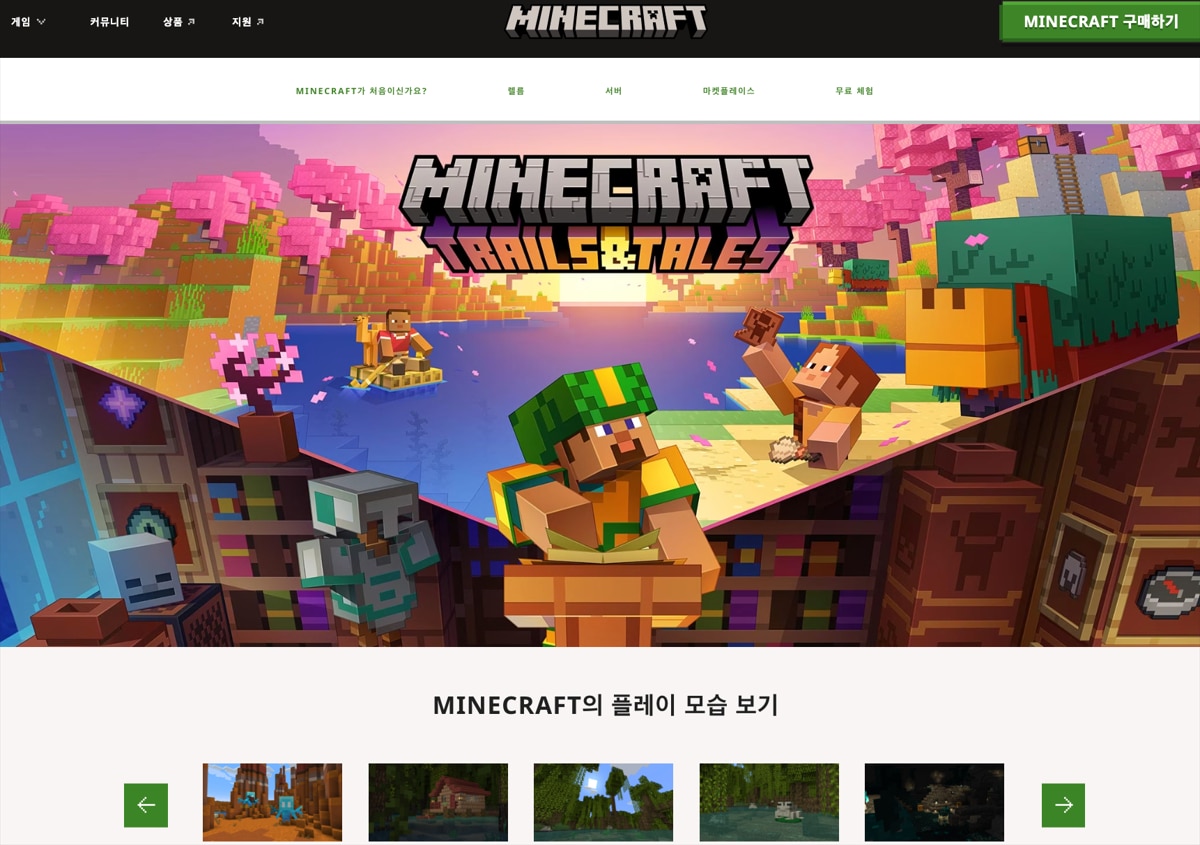
특징 1. 모든 플랫폼 지원
마인 크래프트는 PC(윈도/맥OS/리눅스)와 모든 주요 콘솔(엑스박스/플레이스테이션/닌텐도 스위치)을 지원합니다. 그리고 iOS 및 안드로이드, 구글 크롬북과 아마존 파이어 태블릿까지 지원하므로 현존하는 모든 기기에서 게임을 즐길 수 있습니다.
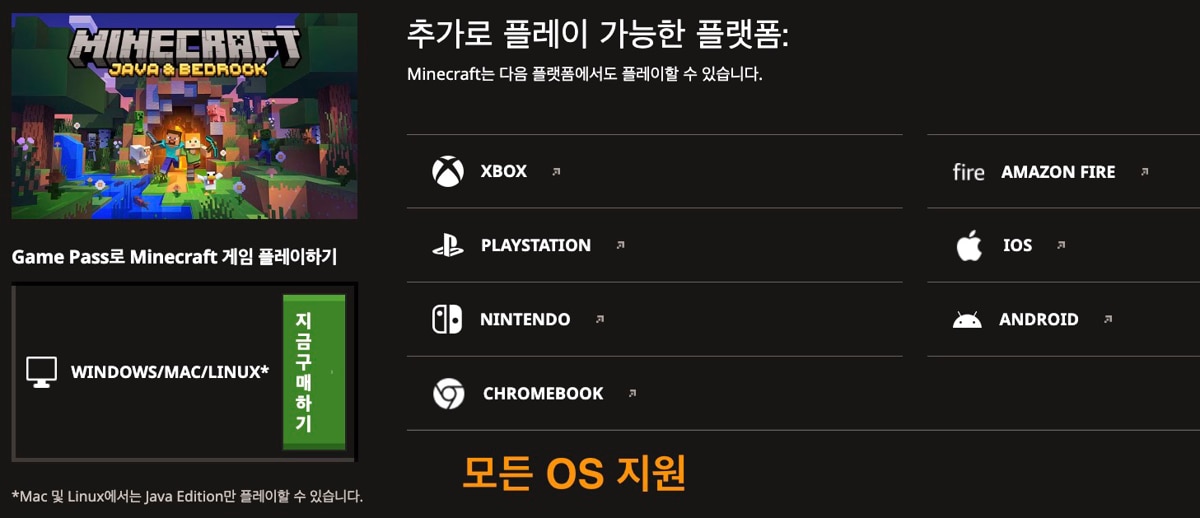
특징 2. 다양한 세계관
마인 크래프트는 가장 기본이 되는 마인 크래프트, 어른들을 위한 마인 크래프트 던전, 오버워치를 패러디한 마인 크래프트 레전드, 그리고 교육용 마인 크래프트 에듀케이션까지 다양한 버전이 있습니다. 여기에 마인 크래프트 레고 등 특별판을 포함하면 정말 다양한 게임을 즐길 수 있습니다.
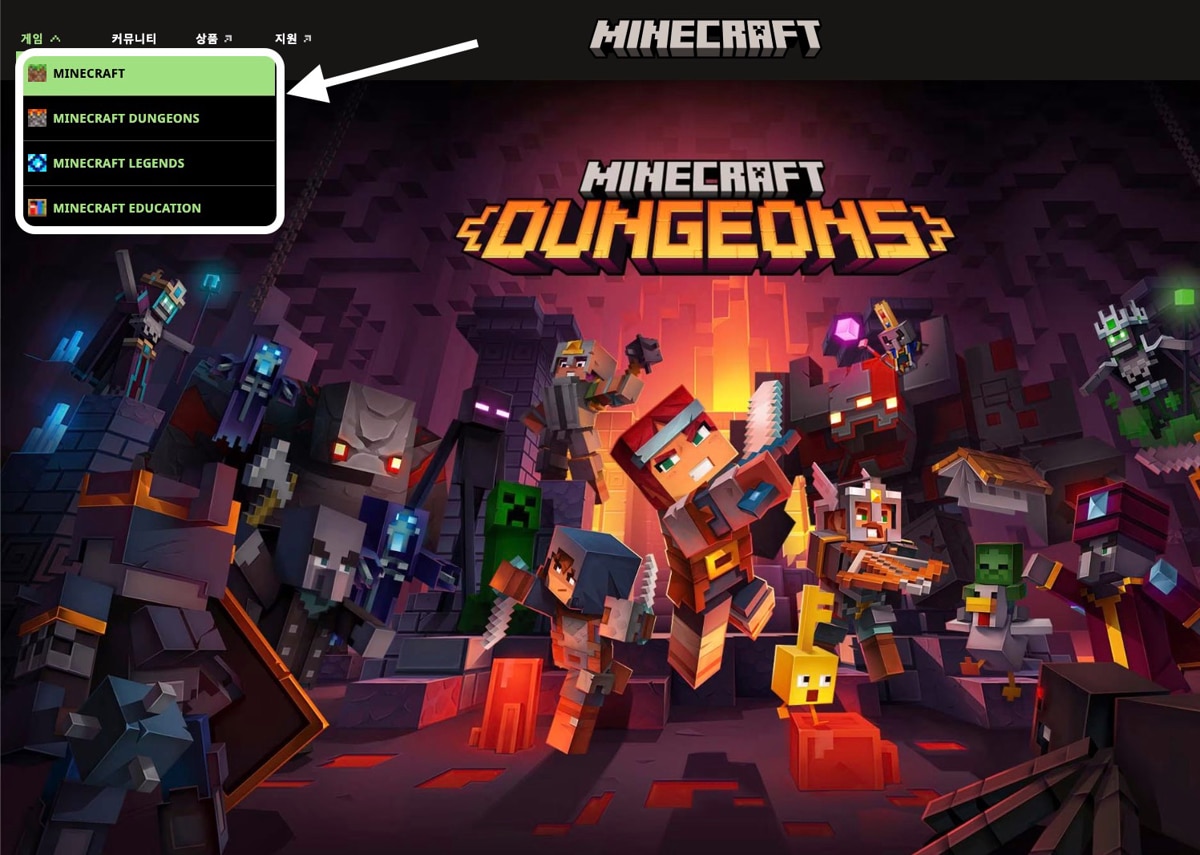
특징 3. 유저 마켓 플레이스
마켓 플레이스는 다른 게이머들이 만든 스킨과 텍스쳐, 커스텀 월드까지 모든 것을 구할 수 있는 마인 크래프트 무료 게임 커뮤니티입니다. 게임 내에서 쓰는 마인 코인(MineCoin)을 이용해서 원하는 아이템을 구입할 수 있고, 모든 콘솔에서 공유가 가능합니다.
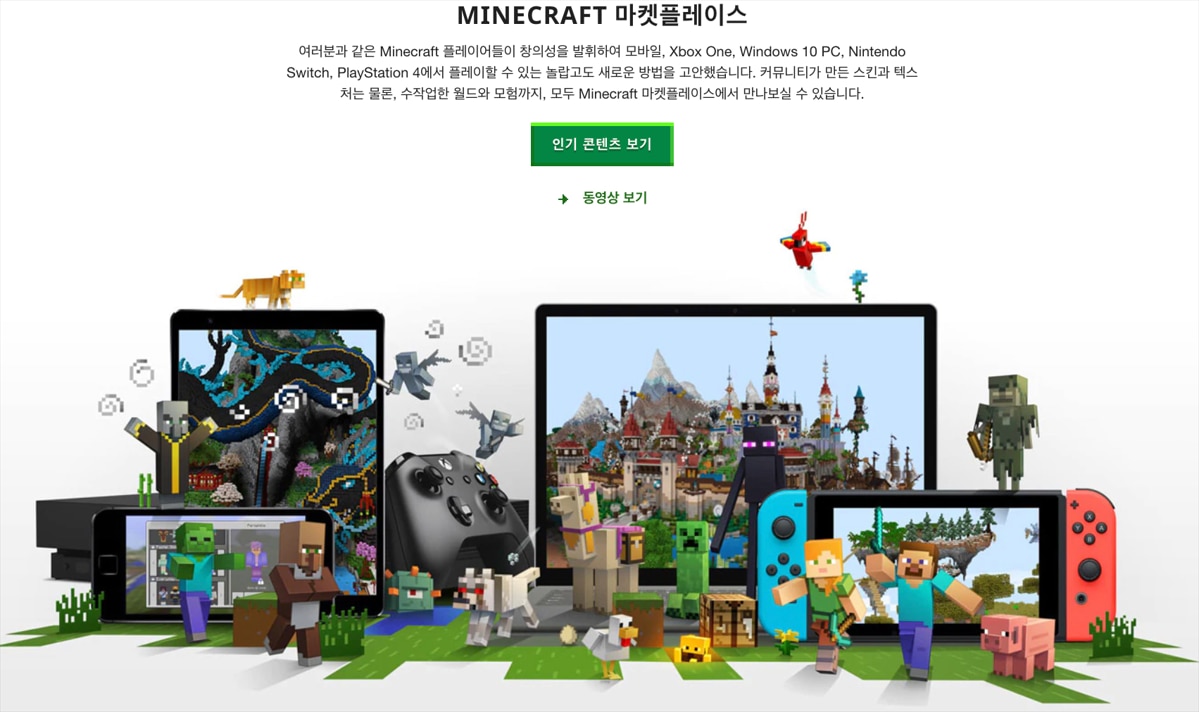
여기까지 인기 게임 마인 크래프트의 특징을 알아보았습니다. 마인 크래프트는 초기 다운로드는 무료가 아니지만 한 번 구매 후에는 계속 무료로 즐길 수 있습니다. (물론 특별한 아이템이나 스킨셋을 원한다면 유료 구입이 필요합니다.)
Part 2 내 게임 플레이를 녹화하려면?!
파트 2에서는 내 게임 플레이를 녹화하고, 편집할 수 있는 베스트 프로그램을 소개해 드리겠습니다. 원더쉐어에서 만든 데모크리에이터(윈도/맥북 지원)는 전문적인 스크린 녹화 솔루션으로 게임 플레이, 온라인 회의, 인강 녹화 등을 할 수 있습니다.
01of 03올인원 화면녹화
데모크리에이터를 처음 실행하면 홈 화면에서 올인원 화면녹화 메뉴를 바로 만날 수 있습니다. 왼쪽 탭에서는 환경 설정 및 클라우드 서비스, 튜토리얼 메뉴를 선택할 수 있고, 예약 녹화, 비디오 편집 메뉴로 바로가기를 할 수 있습니다.
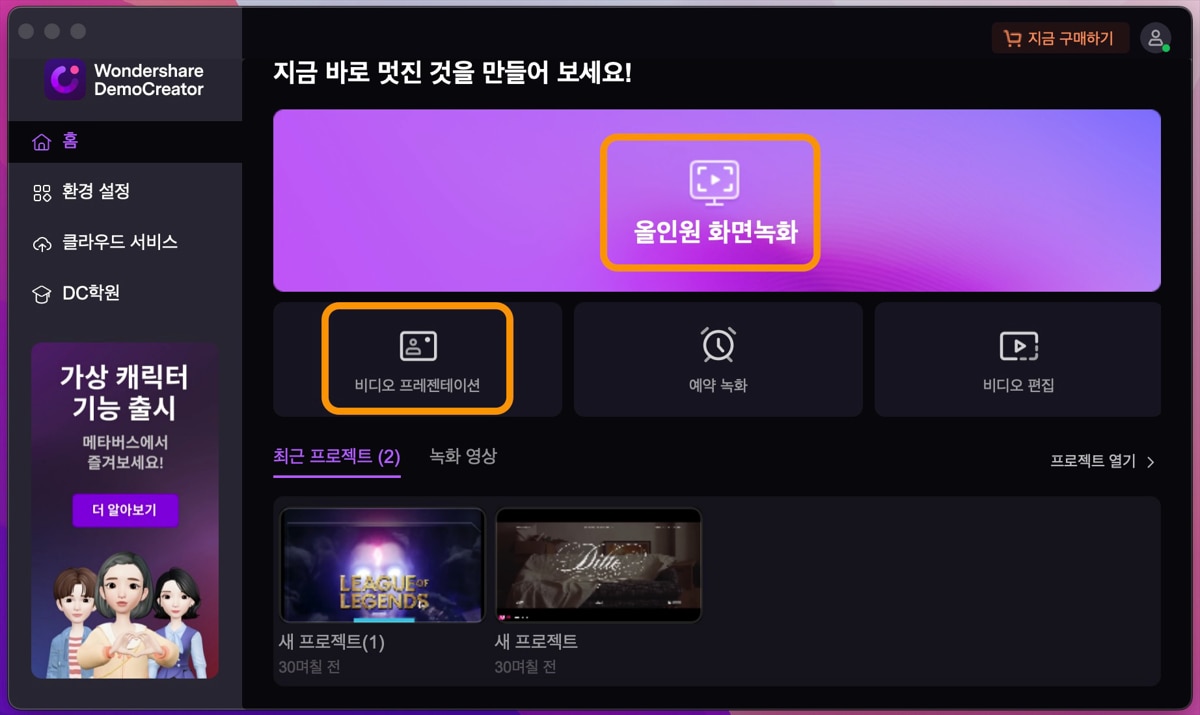
02of 03올인원 화면녹화
화면녹화 플로팅 메뉴 창에서 녹화 영영, 오디오 및 마이크, 웹캠 관련 설정을 할 수 있습니다. 녹화 영역은 특정 프로그램 또는 스크린 지정, 커스텀 지정, SNS 특화 포맷(유튜브 16:9 화면비 등)을 지정할 수 있고, 웹캠 녹화를 선택하여 게임 플레이 화면과 게이머를 동시에 녹화할 수 있습니다.
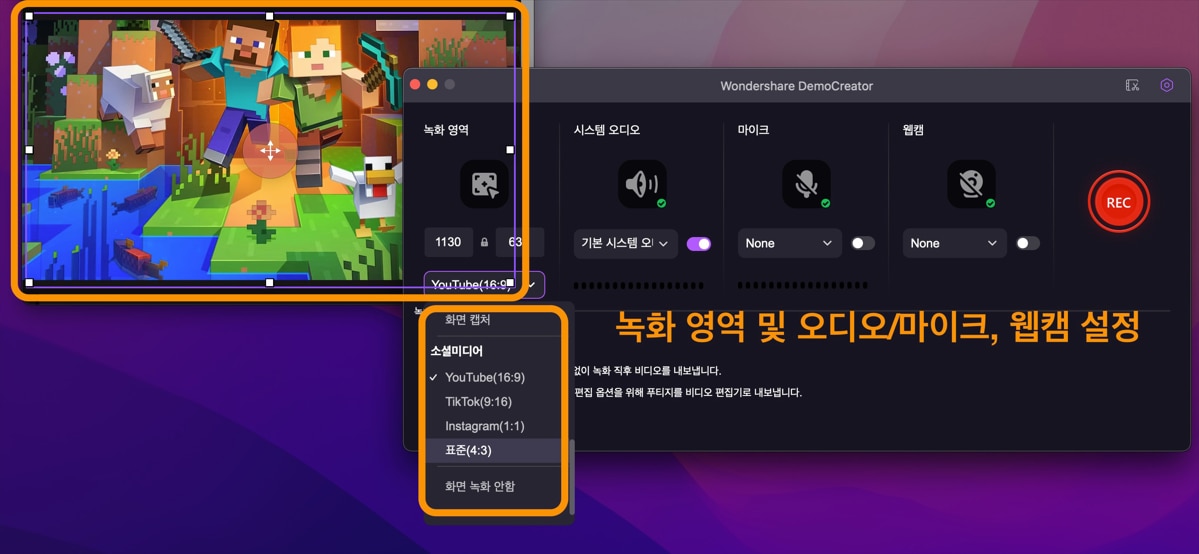
03of 03비디오 편집
녹화가 끝나면 빠른 내보내기, 재녹화, 고급 편집 중에 선택이 가능합니다. 고급 편집 메뉴로 들어가면 데모크리에이터 비디오 편집 기능을 활용할 수 있습니다. 타임라인을 활용한 세부 편집, 다양한 텍스트 및 트랜지션, 비디오 및 오디오 재생 옵션 변경이 가능합니다.
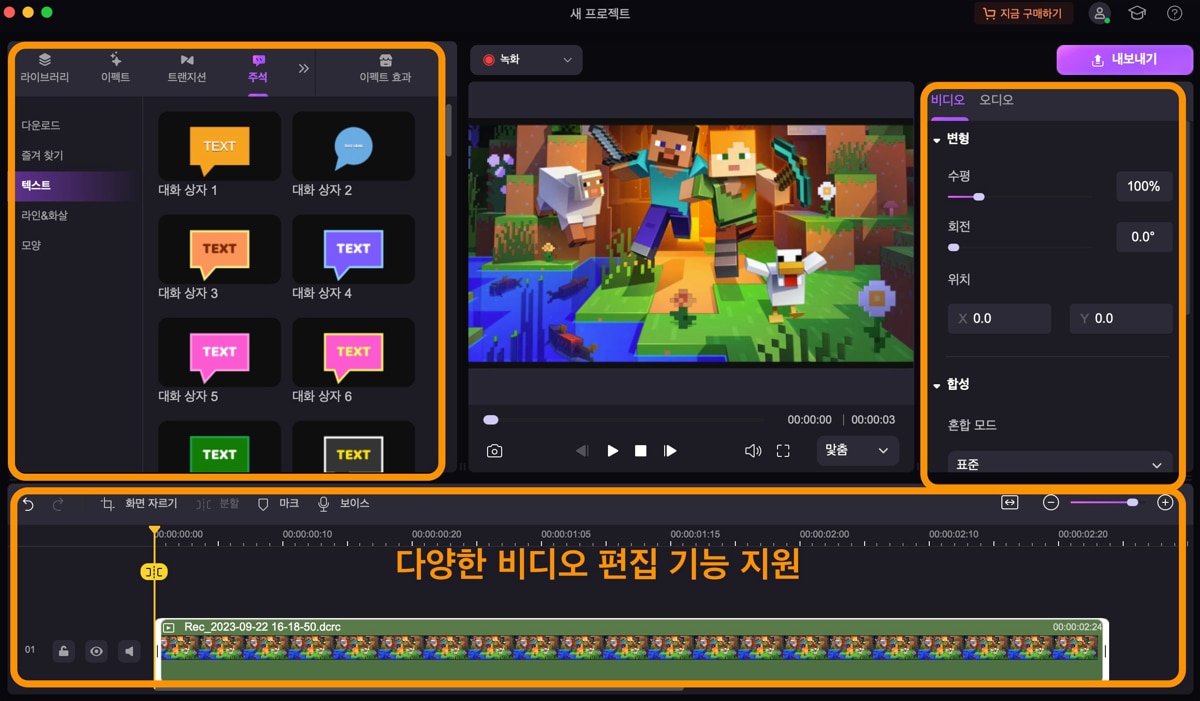
이처럼 데모크리에이터는 마인 크래프트 무료 녹화를 위한 완벽한 솔루션입니다.
데모크리에이터 주요 기능:
- 다양한 게임 및 인강 비디오 녹화 가능
- 전문적인 영상 편집 효과 및 최대 24시간 예약 녹화 지원
Part 3 마인 크래프트 무료 라이브 스트리밍하기!
위에서 소개해드린 데모크리에이터는 유튜브나 페이스북 라이브, 디스코드와 연결할 수 있는 라이브 프레젠테이션 기능도 지원합니다. 아래에서 자세한 사용법을 알아보겠습니다.
01of 03비디오 프레젠테이션 들어가기
프로그램 홈 화면에서 비디오 프레젠테이션으로 들어갑니다. 이후 오른쪽 클립보드 탭에서 마우스 오른쪽 버튼을 클릭하면 사진 또는 동영상 추가, 데스크탑 공유 중에 선택할 수 있습니다.
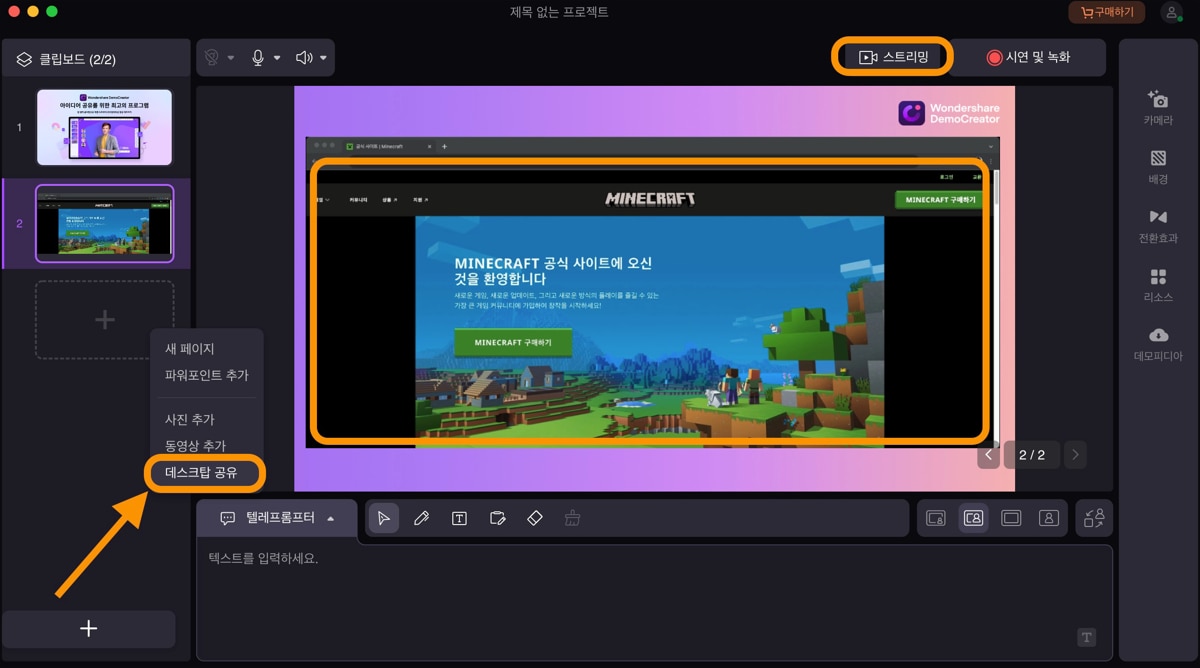
데스크탑 공유를 선택하면 현재 실행 중인 프로그램과 브라우저 창을 나열합니다. 여기서 마인 크래프트 무료 게임 플레이 창을 선택합니다.
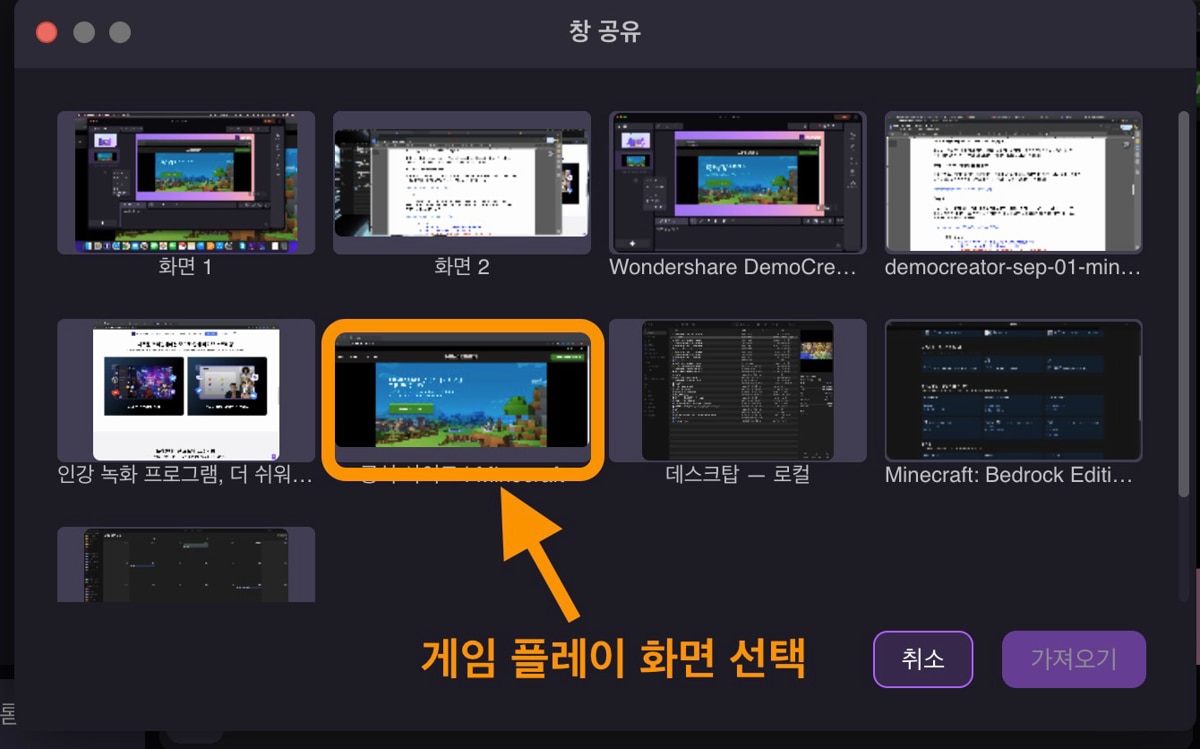
02of 03영상 및 스트리밍 옵션 설정
프레젠테이션 옵션에서 웹캠 및 마이크, 스피커 세부 설정을 지정합니다. 모든 옵션 지정이 끝났으면 오른쪽 위의 스트리밍 버튼을 클릭합니다. 여기까지 하면 데모크리에이터에서 스트리밍 준비는 끝입니다.
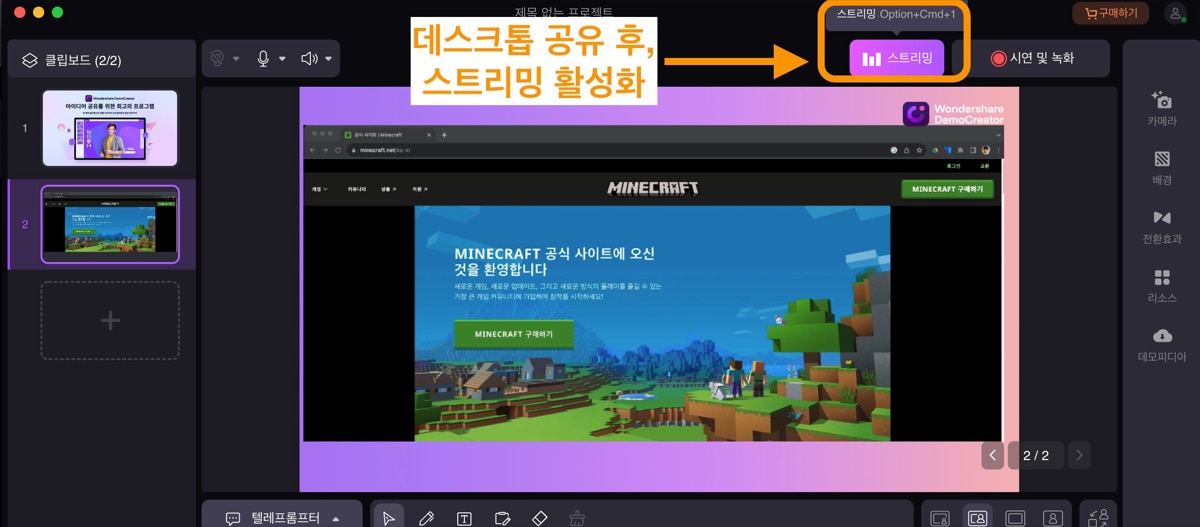
03of 03유튜브 라이브 방송하기
예제에서는 데모크리에이터를 이용해 유튜브 라이브를 실행해 보겠습니다. 개인 유튜브 채널로 들어가 + 버튼을 클릭한 후 라이브 스트리밍을 시작합니다. 그럼 웹캠을 선택할 수 있는데 여기서 WS VCamera를 선택하면 데모크리에이터에서 스트리밍하는 화면을 유튜브 라이브와 연동할 수 있습니다.
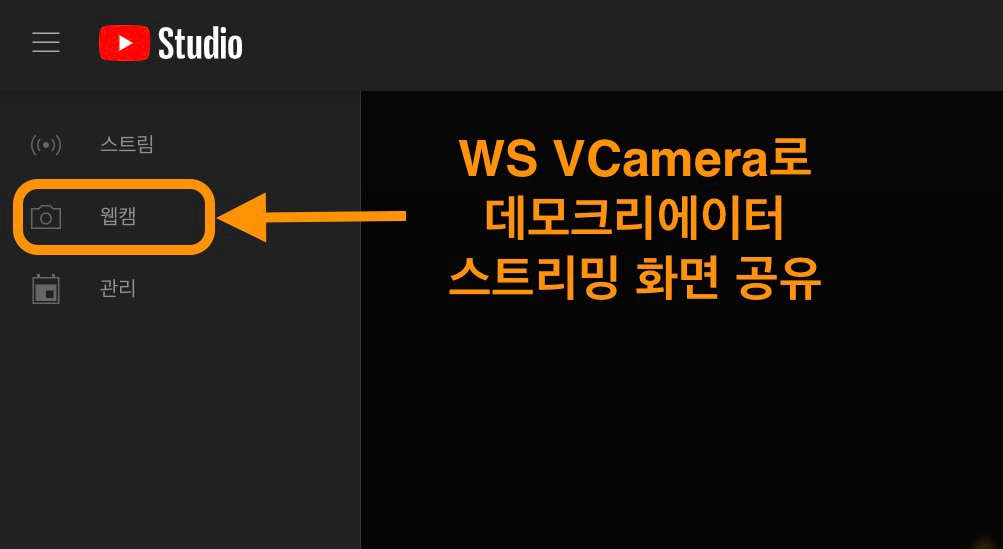
단, 유튜브 라이브를 처음 시작하는 분이라면 최초 신청 후 24시간이 지나야 하므로 참고하시길 바랍니다.
마치며
오늘은 전 세계적인 인기 게임 타이틀 마인 크래프트에 대해 알려드렸습니다. 그리고 내 마인 크래프트 무료 플레이를 녹화하고, 라이브 스트리밍도 할 수 있는 솔루션 데모크리에이터를 추천해 드렸습니다. 그럼 이번 글이 도움 되셨길 바라며, 다음에도 유익한 내용으로 찾아오겠습니다!
그럼 이번 글이 도움이 되셨길 바라며, 다음에도 꼭 필요한 내용으로 찾아오겠습니다!







